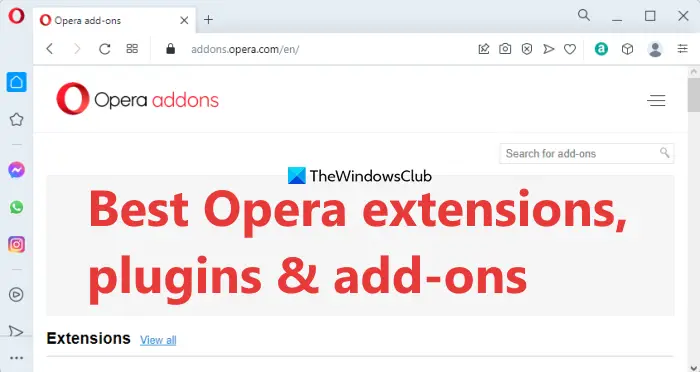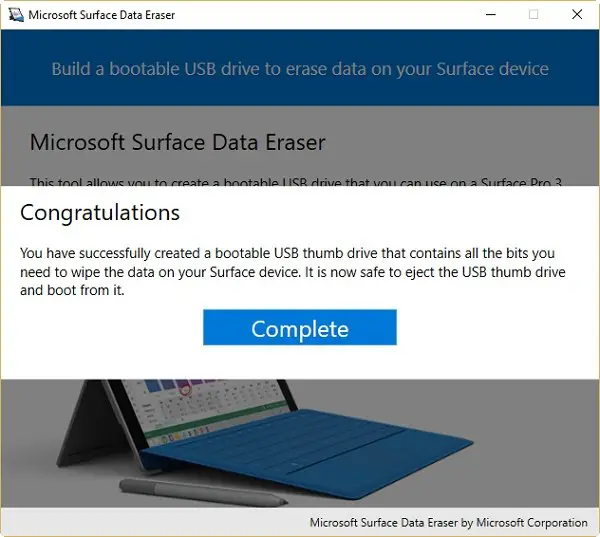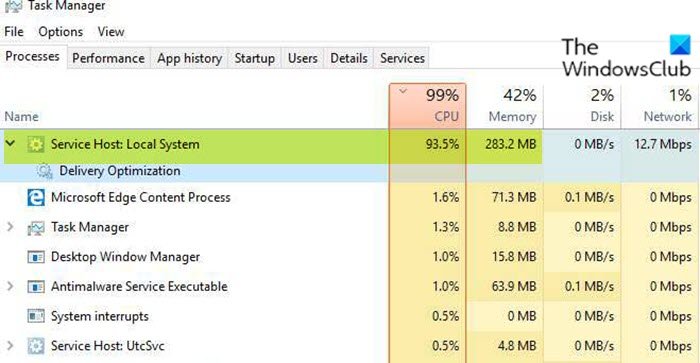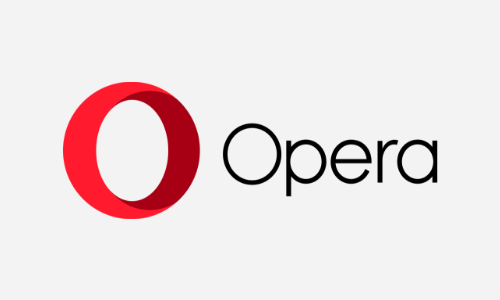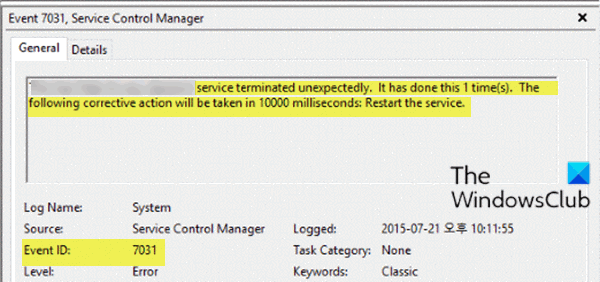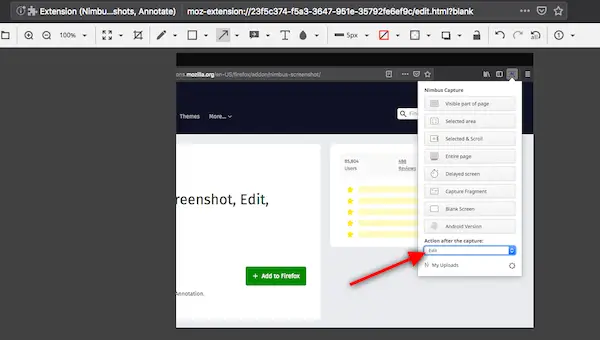Java は、世界で最も古く、最も著名な言語の 1 つです。初心者でも専門家でも、Java コードを実行する必要があります。ただし、端末が次のように言う場合があることに気付きました。Java が内部コマンドまたは外部コマンドとして認識されない。
「java」は内部コマンドまたは外部コマンド、操作可能なプログラムまたはバッチ ファイルとして認識されません
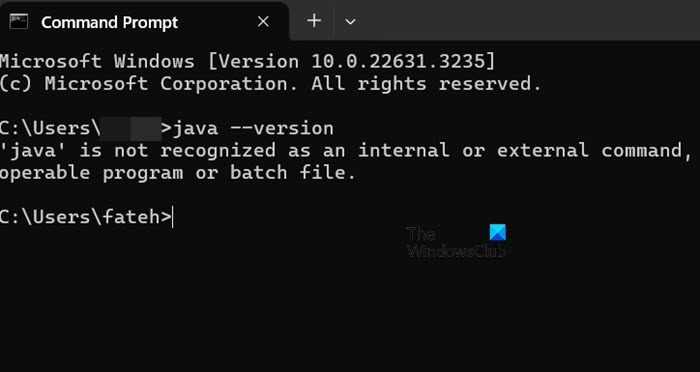
Java が内部コマンドまたは外部コマンドとして認識されない
この問題には、JAVAC、JRE、MVN、JAR が内部コマンドまたは外部コマンドとして認識されない、操作可能なプログラムまたはバッチ ファイルとして認識されない、「Java」が内部コマンドまたは外部コマンドとして認識されないなど、さまざまな例が発生しています。コマンド、コマンドプロンプト、Minecraft、Arduino、VScode、IntelliJ などで動作するプログラムやバッチファイル。ただし、以下で説明する解決策を使用すると、これらの問題はすべて解決できます。
- コンピュータに Java がインストールされているかどうかを確認する
- コンピュータに Java をインストールする
- 環境変数を設定する
- Javaを再インストールする
それらについて詳しく話しましょう。
1] Javaがコンピュータにインストールされているかどうかを確認します
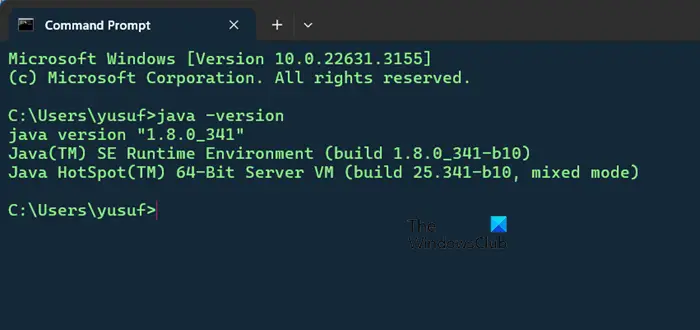
まず最初に、Java がコンピュータにインストールされていることを確認する必要があります。インストールされていない場合、コマンド プロンプトやその他の場所からアクセスすることはできません。同じことを行うには、次のように開きますコマンドプロンプト次に、次のコマンドを実行して、コンピュータにインストールされている Java のバージョンを確認します。結果が得られた場合は Java がインストールされており、そうでない場合は次の解決策に進みます。
2] Javaをコンピュータにインストールします
Java がコンピュータにインストールされていない場合は、次の手順に進む必要があります。先にJavaをインストールしてください。システムにインストールされている場合でも、Java インストール メディアをもう一度実行し、ここで説明する手順に従ってユーティリティを正しくインストールできます。 Java をコンピュータにインストールするには、以下の手順に従ってください。
- に移動しますoracle.comJava SE Development Kit のコピーをダウンロードします。
- さあ、探してくださいWindows x64 インストーラーダウンロードしてください。
- ダウンロードしたら、インストーラーを実行し、画面上の指示に従ってインストール プロセスを完了する必要があります。
これでうまくいくことを願っています。
問題が解決しない場合は、既存の OS に適合する Java バージョンをインストールすることを検討してください。したがって、64 ビット Windows 10 を使用している場合は、64 ビット システムに合わせた Java バージョンをダウンロードしてインストールします。逆に、32 ビット Windows オペレーティング システムの場合は、32 ビット Java プログラムを選択します。このアプローチで問題が解決したと指摘するユーザーはほとんどいません。さらに、両方の Java バージョンをインストールするオプションがあり、要件に応じて 32 ビット バージョンまたは 64 ビット バージョンのいずれかを利用できます。
3] 環境変数を設定する
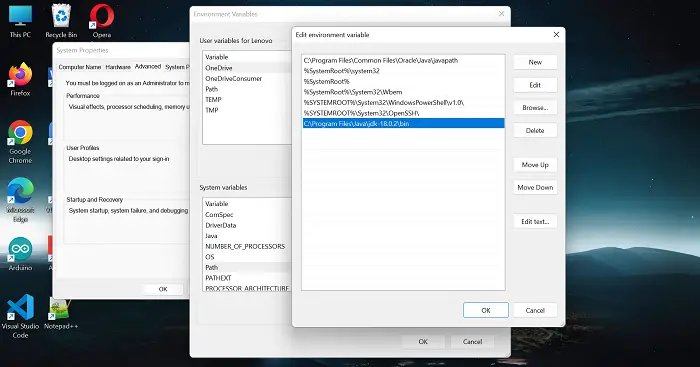
コマンドが内部コマンドまたは外部コマンドとして認識されない理由の 1 つは、それが環境変数の 1 つではないことです。 Java にはインタプリタだけでなくコンパイラも必要なため、変数を手動で追加する必要があります。以下の手順に従って同じことを行うことができます。
- Win + Sを押して入力します「詳細なシステム設定を表示」そしてユーティリティを開きます。
- 次に、探します「システムのプロパティ」そしてクリックしてください高度なタブ。
- 次に、 をクリックします環境変数。
- に行きますシステム変数eセクションで、PATH 変数を選択し、「編集」ボタンをクリックします。
- 変数を追加するには、「新規」ボタンをクリックします。
- ここで、次の場所 (JDA bin の場所) を指定されたフィールドに貼り付けます。
C:\Program Files\Java\jdk-18.0.2\bin
- 次に、JDA の場所を貼り付けます。
C:\Program Files\Java\jdk-18.0.2
- 完了したら、「OK」をクリックして、行った変更を保存します。
使用している Java バージョンに応じて、異なるフォルダーが存在する可能性があることに注意してください。すべてが完了したら、問題のあるコマンドを実行し、問題が解決されたかどうかを確認します。
4] Javaを再インストールする
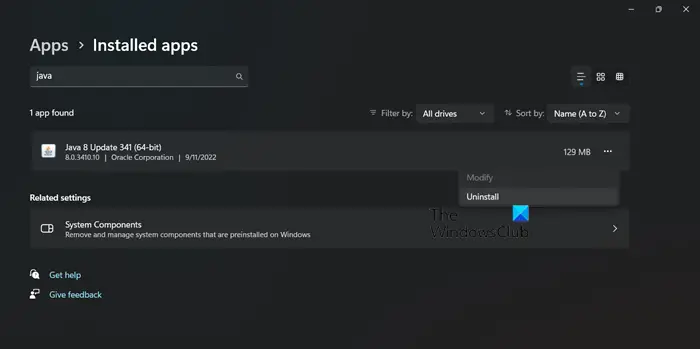
Java が認識されない場合は、コンピュータにインストールされている Java が破損している可能性が高くなります。したがって、次のことを行う必要があります。Javaをアンインストールする次に、前述のガイドに従って、同じコピーの新しいコピーをインストールします。
この投稿で説明されている解決策を使用して問題を解決できることを願っています。
読む:Windows で JAR ファイルを開いたり実行したりする方法?
Java が内部コマンドまたは外部コマンドとして認識されないことを修正するにはどうすればよいですか?
すでにご存じのとおり、環境変数は、それが設定されたプロセスに対してローカルです。 Java がシステム変数の 1 つとして構成されていない場合、CMD はその存在を検出できず、問題のエラーが表示されます。この問題を解決するには、Java のパスとそのビンの場所をシステム変数に追加します。これでうまくいきます。同じことを行うには、前述の解決策に従ってください。
私の Java バージョンがコマンド プロンプトに表示されないのはなぜですか?
Java のバージョンがコマンド プロンプトに表示されない場合は、Java がシステムに正しくインストールされていないか、Java の場所がシステム環境変数セクションに追加されていないという 2 つの理由のいずれかが考えられます。前述の解決策を実行して問題を解決できます。
こちらもお読みください:WMIC が内部コマンドまたは外部コマンドとして認識されない。